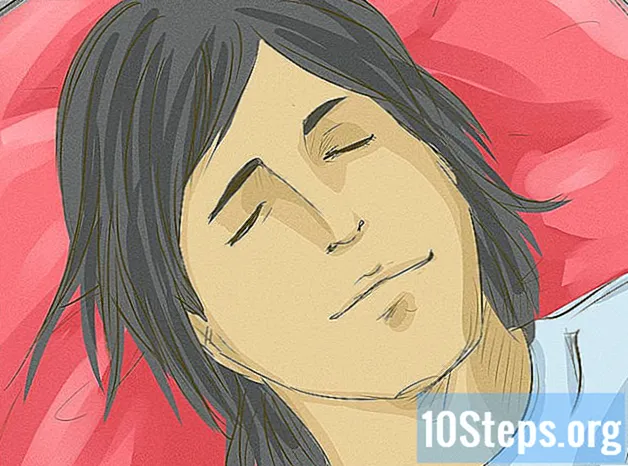Saturs
Datora administratora konts ļauj pielāgot sistēmas un failu sistēmas iestatījumus. Neatkarīgi no izmantotās operētājsistēmas, izmantojot komandrindu, varat mainīt administratora konta paroli. Operētājsistēmā Windows šis konts tiek atbloķēts pēc noklusējuma, un tā lietošanai ir jābūt iespējotai.
Pakāpieni
1. metode no 3: Windows
Izprotiet dažādus pārziņa kontu veidus. Windows izveido administratora kontu, kas automātiski tiek atspējots visās Windows XP versijās. Šis konts ir atspējots drošības apsvērumu dēļ, jo pirmajam izveidotajam kontam pēc noklusējuma ir administratora privilēģijas. Tālāk aprakstītajā metodē ir aprakstīta administratora konta aktivizēšana un deaktivizēšana un tā paroles iestatīšana.
- Ja vēlaties mainīt personīgā konta paroli, atveriet “Vadības panelis” un atlasiet opciju “Lietotāju konti”. Atlasiet savu personīgo kontu ar administratora privilēģijām un noklikšķiniet uz "Izveidot paroli" vai "Mainīt paroli".

Nospiediet taustiņu.⊞ Uzvarētun ierakstiet "cmd". Rezultātu sarakstā vajadzētu parādīties “Command Prompt”.
Ar peles labo pogu noklikšķiniet uz “Command Prompt” un atlasiet “Run as Administrator”.
Ierakstiet to.tīkla lietotāja administrators / aktīvs: jāun nospiediet taustiņuIevadiet. Tas datorā aktivizēs administratora kontu. Visizplatītākais iemesls tā aktivizēšanai ir automātisku uzdevumu veikšana, neveicot darījumus ar "Lietotāja konta kontroles" ziņojumiem, kas parādās ikreiz, kad tiek mainīti sistēmas iestatījumi.

Ierakstiet to.neto lietotāja administrators *un nospiediet taustiņuIevadiet. Tas ļauj mainīt administratora konta paroli.
Ievadiet paroli, kuru vēlaties izmantot. Ievadītās rakstzīmes neparādīsies ekrānā. Nospiediet taustiņu Ievadiet pēc paroles ievadīšanas.
Vēlreiz ievadiet paroli, lai to apstiprinātu. Ja parole tiek ievadīta atšķirīgi, tā būs jāievada vēlreiz.
Ierakstiet to.neto lietotāja administrators / aktīvs: nēun nospiediet taustiņuIevadiet. Tādējādi tiks atspējots administratora konts.Nav ieteicams atstāt aktivizētu administratora kontu, kad tas netiek izmantots. Pēc paroles iestatīšanas un vēlamo uzdevumu veikšanas ar administratīvajām privilēģijām, izmantojot komandu "Komandu uzvedne", atspējojiet kontu.
Metode 2 no 3: OS X
Izprotiet procesu. Varat izmantot "Viena lietotāja režīmu", lai atiestatītu administratora paroli operētājsistēmā Mac, ja esat to aizmirsis. Lai veiktu šo procedūru, nav nepieciešama administratīva pieeja.
Restartējiet datoru un turiet nospiestus taustiņus.⌘ Komanda+s nospiests.’ Turot nospiestu šos taustiņus, restartējot datoru, jūs tiksit novirzīts uz komandrindu.
Ierakstiet to.fsck -fyun nospiediet taustiņu⏎ Atgriešanās. Tas pārbaudīs, vai cietajā diskā nav kļūdu, un tas var aizņemt vairākas minūtes. Tas ir priekšnoteikums procedūras turpināšanai.
Ierakstiet to.uzstādīt -uw /un nospiediet taustiņu⏎ Atgriešanās. Tas ļauj veikt izmaiņas failu sistēmā.
Ierakstiet to.passwd administratorsun nospiediet taustiņu⏎ Atgriešanās. Tagad ir iespējams mainīt jebkura lietotāja paroli, administratora vietā ievadot konta nosaukumu.
Divreiz ievadiet jauno paroli. Parole divreiz jāievada, lai to apstiprinātu. Rakstzīmes rakstīšanas laikā neredzēsit.
Ierakstiet to.atsāknēšanaun nospiediet taustiņu⏎ Atgriešanās. To darot, restartējiet datoru un parasti ielādējiet OS X. Tagad varat izmantot administratora kontu ar jauno paroli.
3. metode no 3: Linux
Pirms sākat, izprotiet riskus. Linux tika izstrādāts tā, lai jūs varētu veikt administratīvos uzdevumus, neatverot administratora kontu vai “sakni”. Tāpēc ir ļoti ieteicams izmantot komandu sudo tā vietā, lai piekļūtu saknes kontam, jāveic uzdevumi, kuriem nepieciešama administratīva privilēģija. Kā jūs varat izmantot komandu sudo kopā ar savu paroli, lai veiktu izmaiņas sistēmā, jums nav jāiestata parole saknei. Tomēr, ja vēlaties iestatīt paroli, izlasiet.
Atveriet termināli. Parole tiek mainīta ar "Finish", kuru var atvērt, nospiežot taustiņus Ctrl+Alt+T.
Ierakstiet to.sudo passwdun nospiediet taustiņuIevadiet. Jums tiks lūgts ievadīt paroli.
Ievadiet jauno root lietotāja paroli. Pēc lietotāja paroles ievadīšanas jums būs jāievada jaunā root lietotāja parole. Lai to apstiprinātu, jums tas jāievada divreiz. Rakstzīmes rakstīšanas laikā neredzēsit.